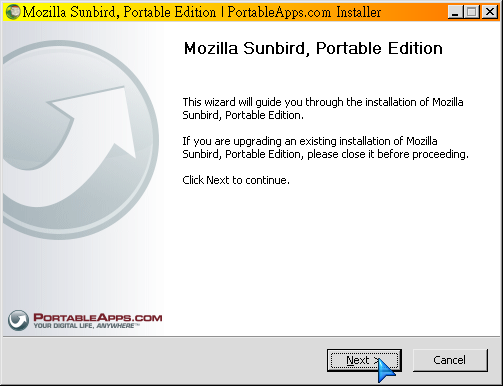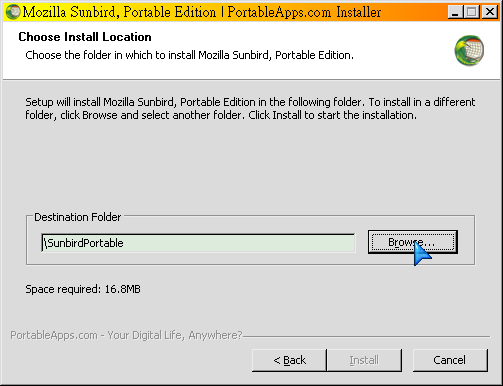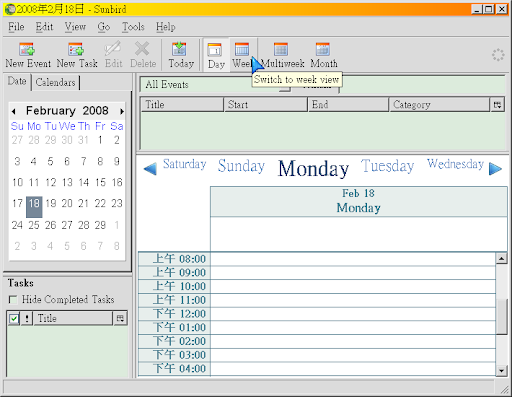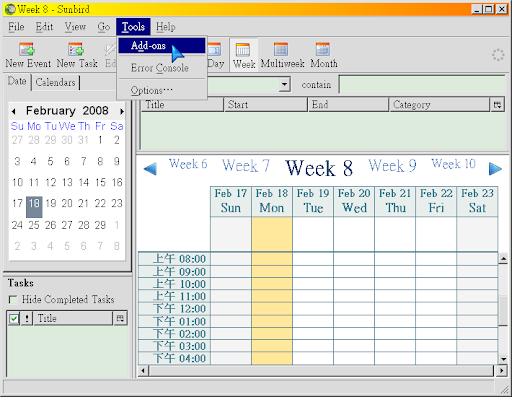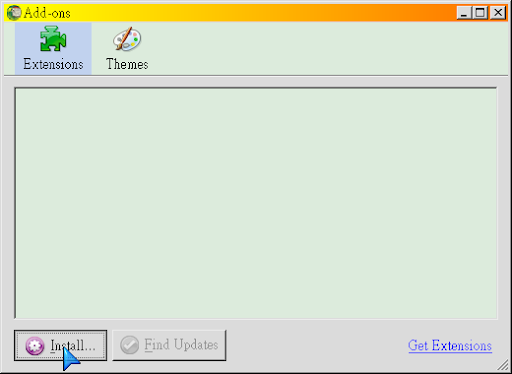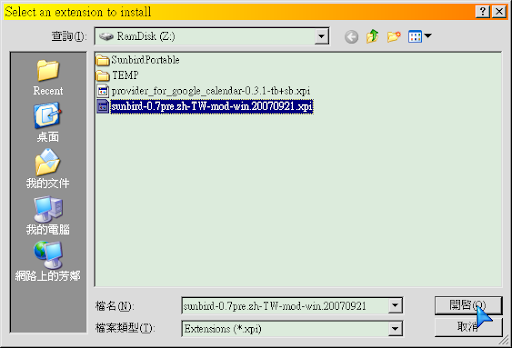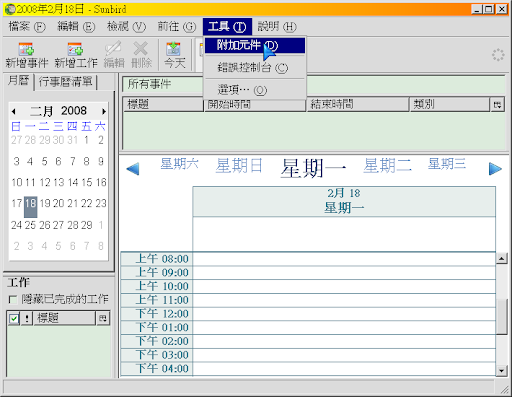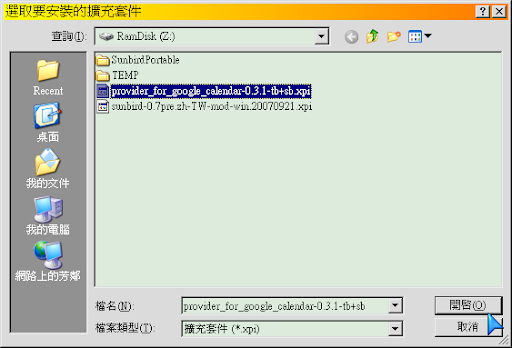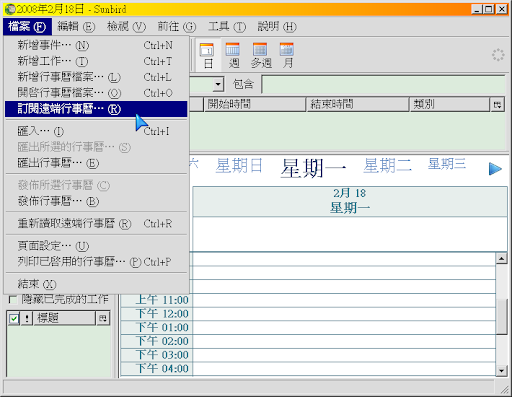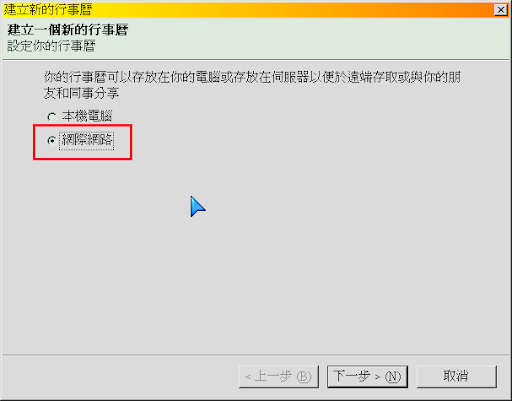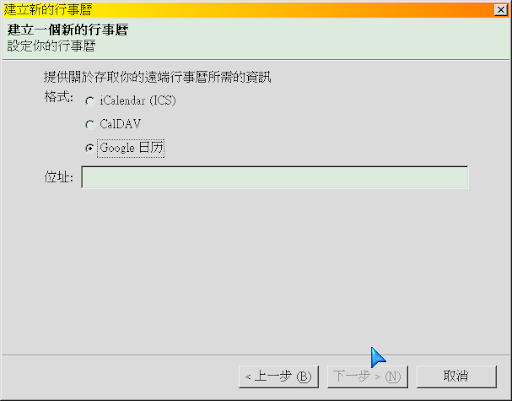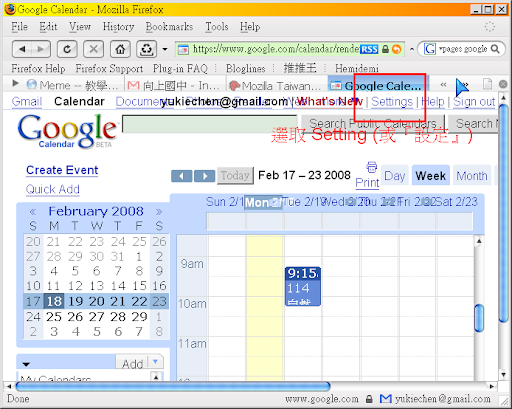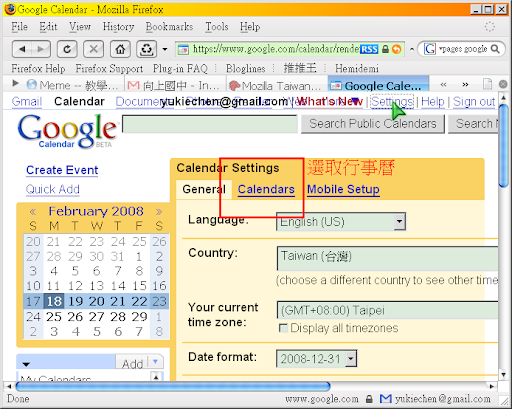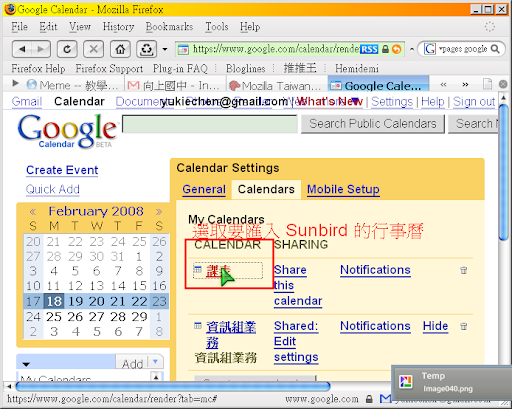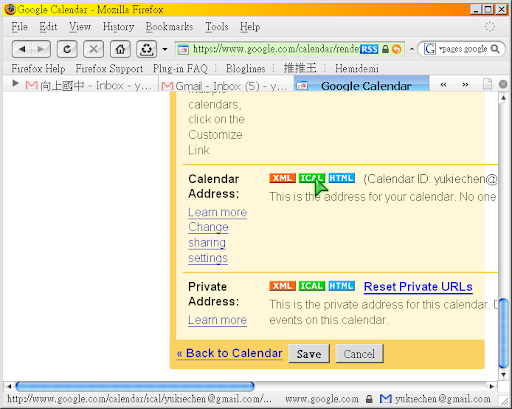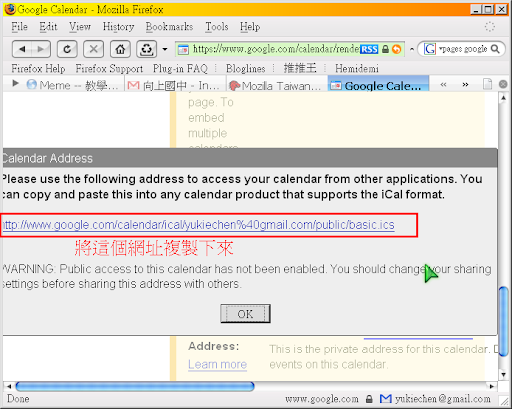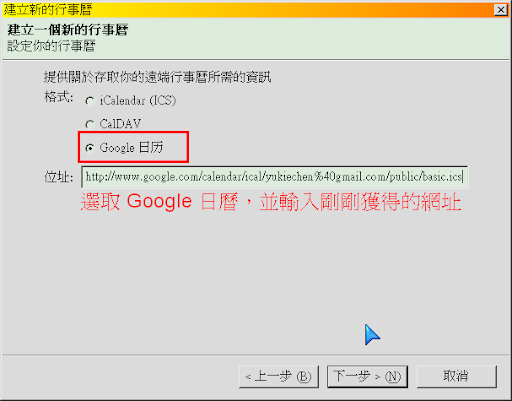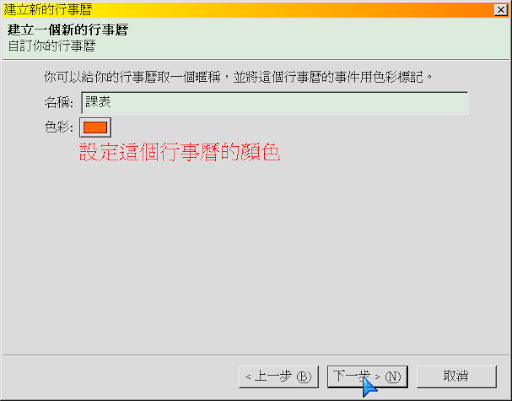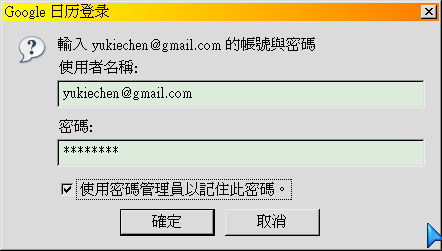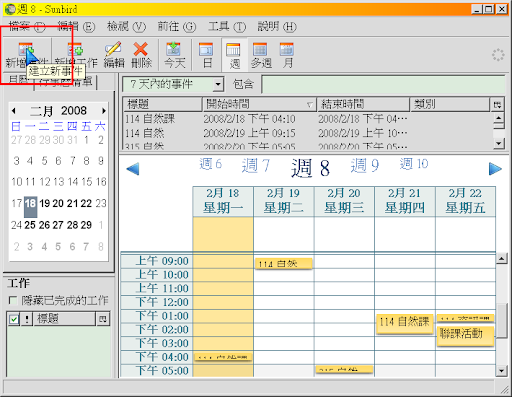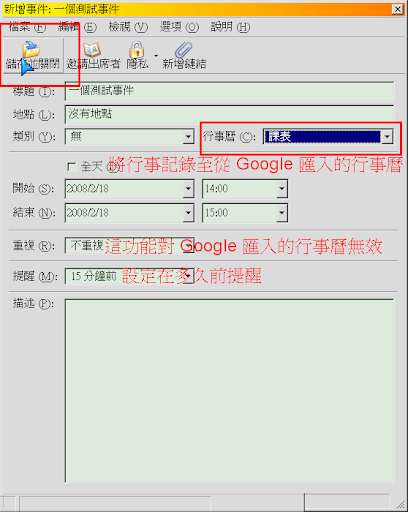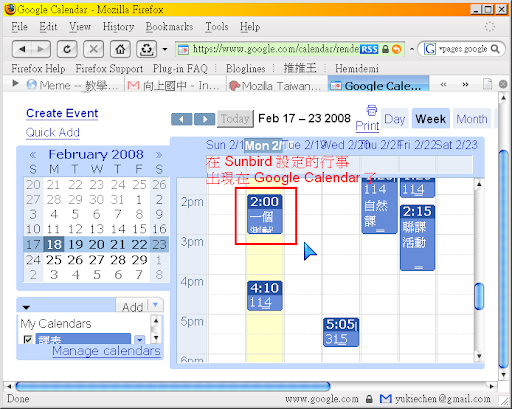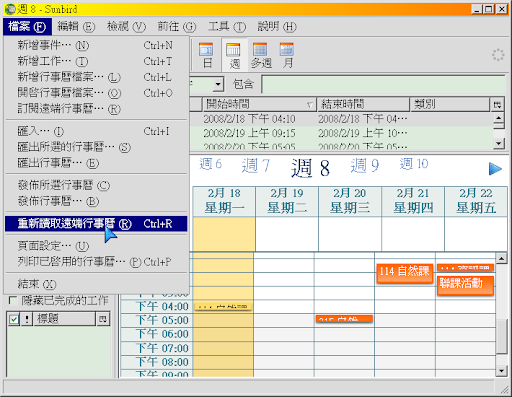之前曾經介紹過 Google 行事曆的使用,可藉用 Google 提供的行事曆功能安排自己的工作排程。但它是網頁型式,所以得隨時開著網頁才看得到工作排程。
我自己常在關掉其他網頁時一不小心將 Google 行事曆視窗一併關掉,設定的行事提醒視窗因而跳不出來,這讓我覺得使用上有那麼一些麻煩,所以希望能將它改善的更加便利。
後來發現使用 Sunbird 這套行事曆軟體加上外掛功能,就可以在 Sunbird 直接讀寫 Google 行事曆的排程,而且開很多網頁,一個個關閉時不會不小心關掉 Sunbird。我現在平常在家使用 Sunbird,外出時直接用網頁看 Google 行事曆,兩者搭配使用相當方便。
想使用看看嗎,先下載 Sunbird 吧!!
[@more@]
下載回來,執行它,看到的畫面如下,選擇 Next 繼續安裝 (其實是解壓縮而已)。
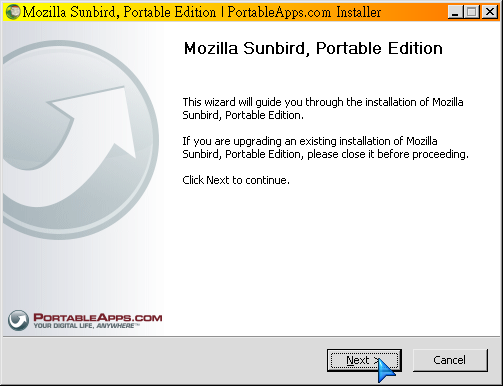
接下來的版權宣告畫面,勾選同意後,選擇 Next 繼續安裝。

選擇要將 Sunbird 安裝至哪個位置,如果選擇安裝至 USB 隨身碟,就可以帶著到其他電腦使用
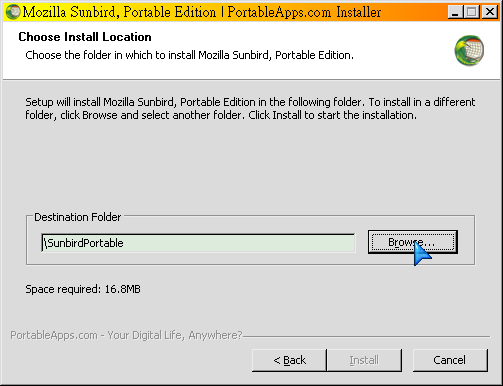
第一次執行……喔,是英文版程式……
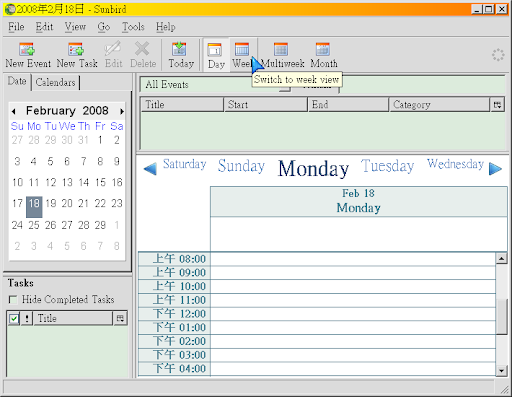
不用擔心,我們可以將 Sunbird 中文化。先下載 Sunbird 中文語系檔 (感謝網友 coolcd 製作、分享),然後進 Tools ==> Add-ons 將中文語系檔加進來。
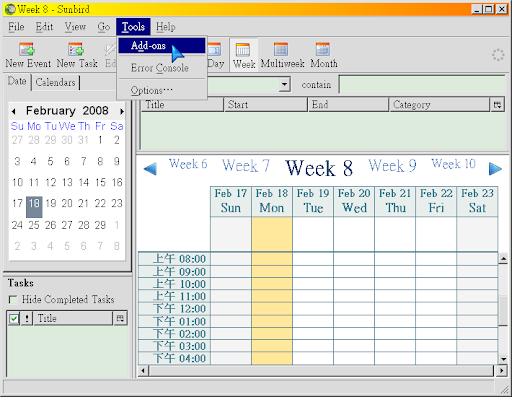
在 Add-ons 畫面選擇 Install...
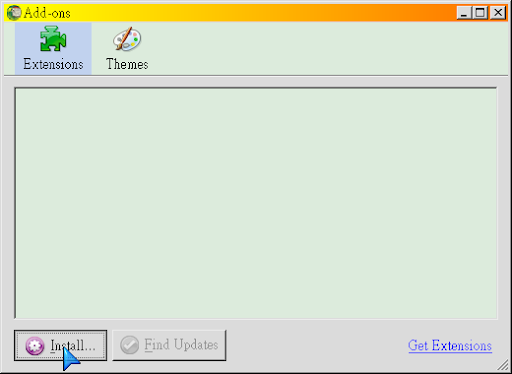
然後選擇剛剛下載的中文檔案
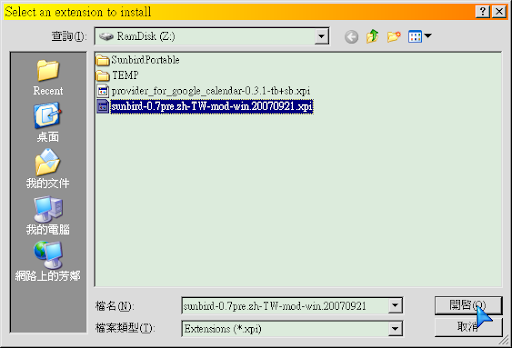
安裝完成後選擇 Restart Sunbird,重新執行後就是中文版本了。不過這時候的 Sunbird 還無法讀寫 Google 行事曆,所以我們還要再安裝一下 Google 外掛。先下載 Google 行事曆外掛,然後在 Sunbird 中選擇『工具 ==> 附加元件』:
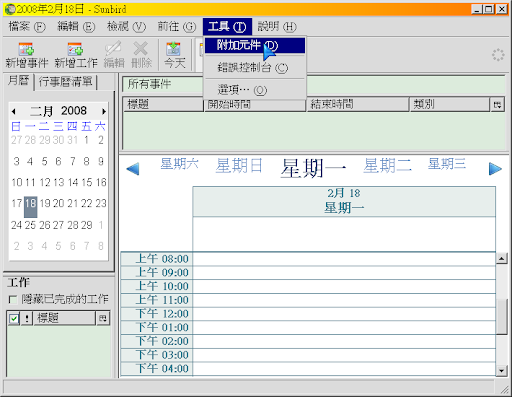
選擇『安裝…』,再選擇剛剛下載回來的外掛檔案:
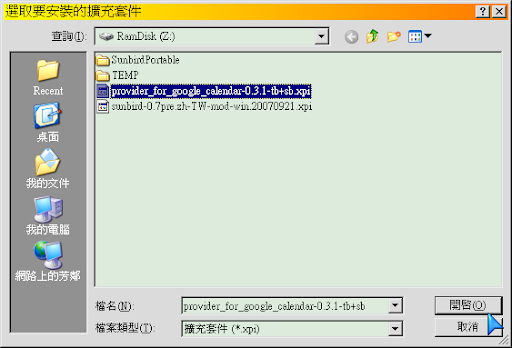
安裝後,同樣需要重新啟動 Sunbird。
重新啟動後的 Sunbird 已經可以讀寫 Google 行事曆。選擇『檔案 ==> 訂閱遠端行事曆…』來設定你的 Google 行事曆。
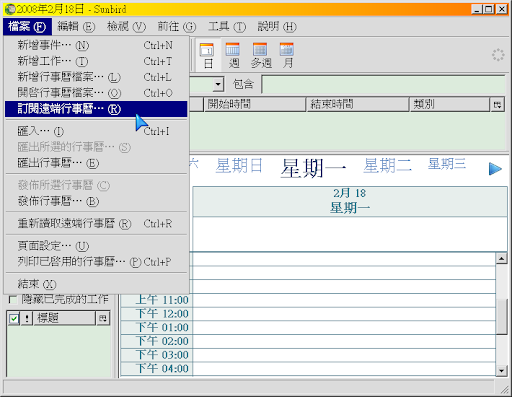
我們的行事曆已經存在於網路上了,所以選擇『網際網路』。
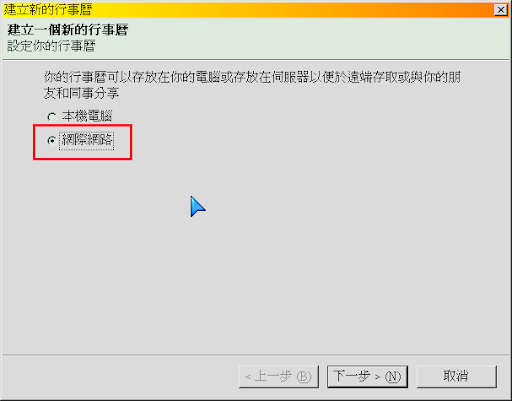
選擇類型為『Google 日曆』,不過,等,等,等一下,底下那一欄『位址』要填什麼啊……?
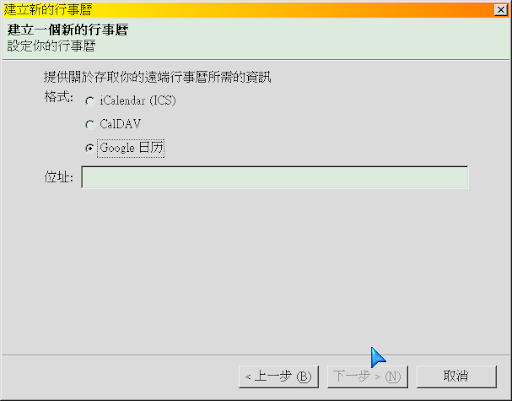
嗯,那一欄要填的是 Google 行事曆的網址。為了獲得網址,我們暫且將 Sunbird 放在一邊,先進入 Google 行事曆的網頁去。然後在網頁上選擇『Settings (中文版選『設定』)』
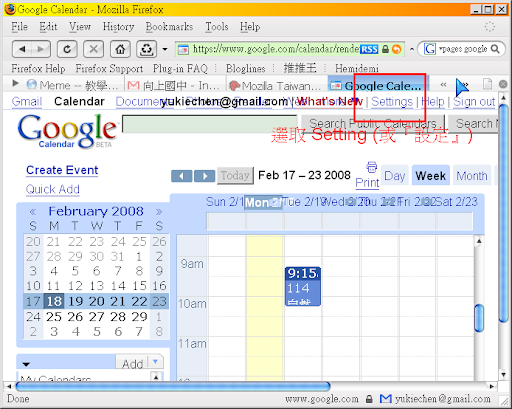
在 Setting 畫面選擇『Calendars』
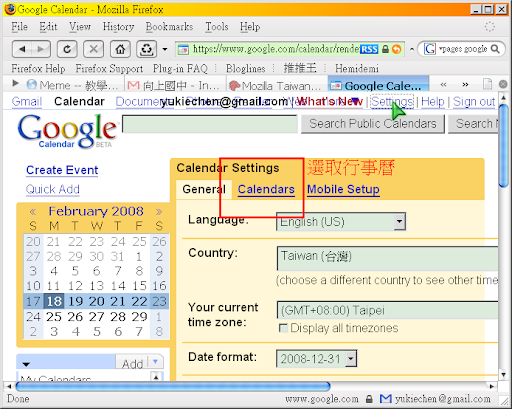
選擇要匯入 Sunbird 的行事曆
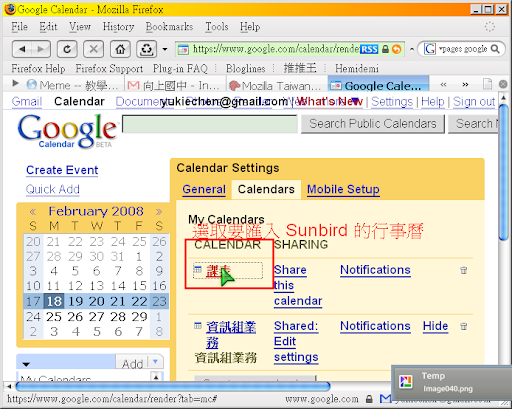
把畫面往下拉,點選 ICAL 按鈕
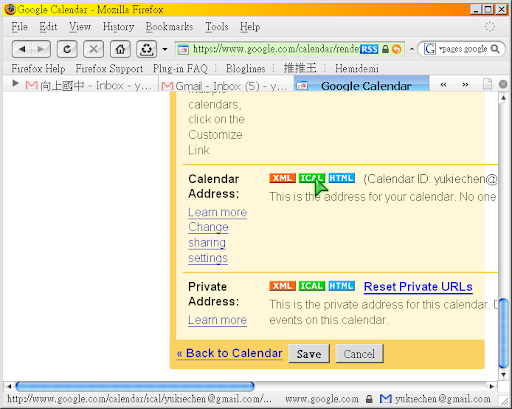
將出現的網址複製下來
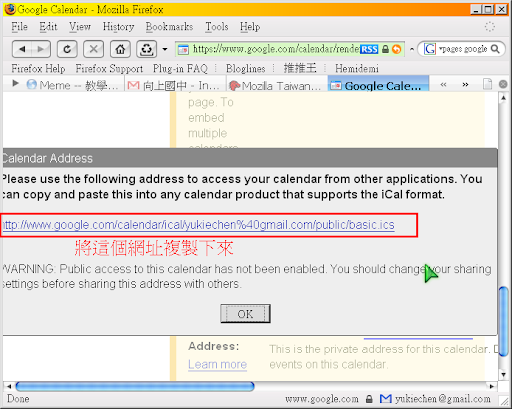
將這個網址貼到 Sunbird 去
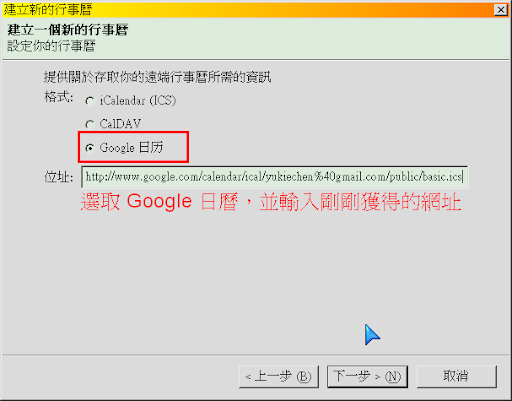
接下來設定行事曆的名稱,以及它的顏色 (在 Sunbird & Google 中可以同時有許多本行事曆,可以用顏色區分)
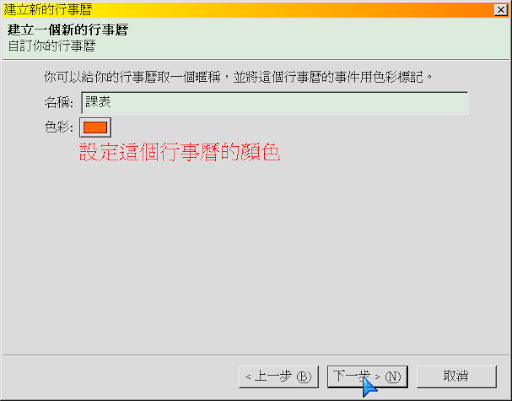
然後輸入 Google 的帳號、密碼 (感謝 Gmail 的超強的防垃圾信功能,我可以大大方方的在網路上公開 email)
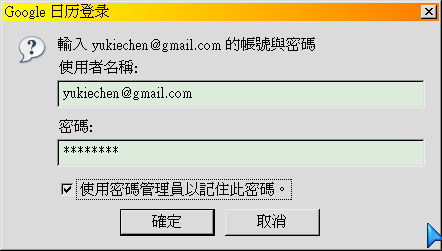
之後就可以在 Sunbird 中看到 Google 行事曆的工作排程

如果要新增工作排程,直接選擇『新增事件』
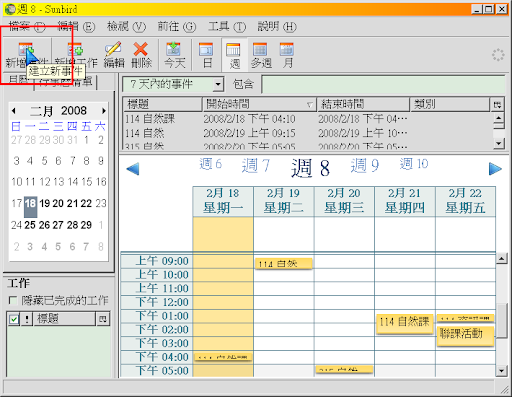
然後填入工作開始時間、結束時間,並選擇 Google 的那本行事曆,最後儲存事件
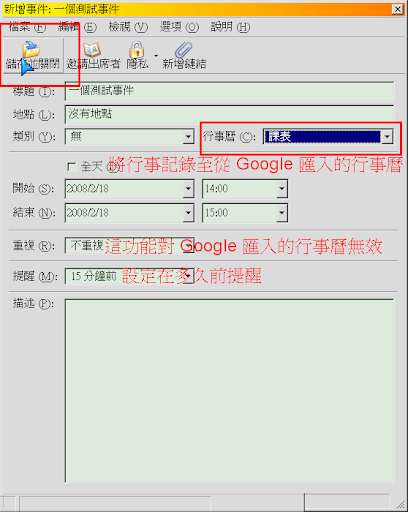
過一會兒這個事件除了出現在 Sunbird 之外,也會出現在 Google 行事曆網頁了
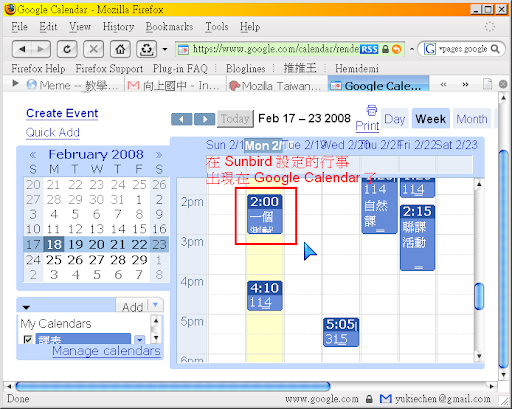
Sunbird 方便我們使用工作排程,與 Google 行事曆配合使用,如果外出又忘帶著 USB 隨身碟,仍然可以從網頁看到自己的工作排程。而且,這等於是將自己的工作排程備份了一份在網路上,對於資料也提供了更多的保護,值得使用。
但是 Sunbird 有個缺點,在 Sunbird 中設定重覆執行的事件 (比方說設定每個星期一 8:00-9:00 上課),傳回 Google 行事曆後變成祇執行一次。所以,要設定重覆執行的工作請回 Google 設定,再強迫 Sunbird 重新讀取 Google 行事曆資料,這樣就可以使用正常。
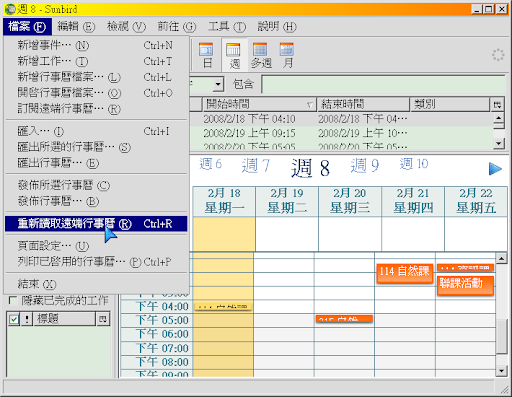
試著使用看看吧!:)
ps:
如果你比較習慣使用 Outlook 的行事曆,可以參考『Google 行事曆與 Outlook 同步』這篇文章,將 Outlook 的工作排程與 Google 行事曆同步。不過,與 Sunbird 相同的是它們都無法設定重覆事件。
ps2: 在 Google 中設定的自動提醒,到了 Sunbird 中也會失去作用。我不知道到 Outlook 之中可不可以用?因為我沒有 Outlook,無法測試。
Technorati : google calendar, sunbird, 同步, 工作排程, 待辦事項, 行事曆
Del.icio.us : google calendar, sunbird, 同步, 工作排程, 待辦事項, 行事曆